Bagaimana untuk mencari pendua dalam Excel
Pengarang:
Eugene Taylor
Tarikh Penciptaan:
9 Ogos 2021
Tarikh Kemas Kini:
12 Mungkin 2024

Kandungan
Dalam artikel ini: Gunakan format bersyarat Gunakan ciri penghapusan pendua5 Rujukan
Anda mungkin menghadapi pendua dengan mengerjakan hamparan Excel yang mengandungi banyak data. Ciri pemformatan bersyarat Excel akan menunjukkan kepada anda tepat di mana pendua adalah, sementara ciri penyingkiran pendua akan membuangnya untuk anda. Dengan mengenal pasti dan mengalih keluar pendua, anda pasti memastikan data dan pembentangan anda adalah setepat mungkin.
peringkat
Kaedah 1 Gunakan pemformatan bersyarat
-
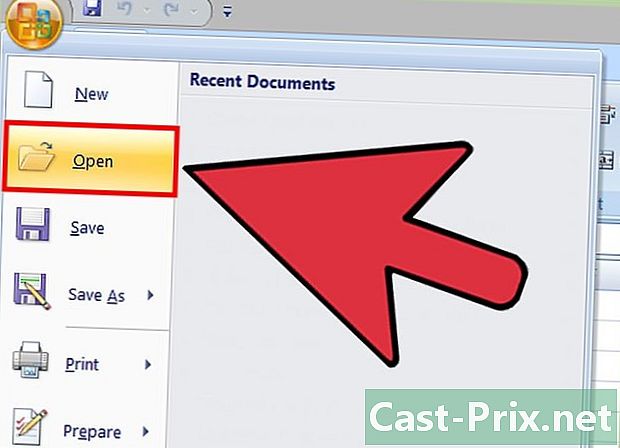
Buka fail asal. Pertama sekali, anda perlu memilih rangkaian data yang ingin anda bantu untuk mencari pendua. -

Klik pada sel di sebelah kiri atas dataset anda. Ini akan memulakan proses pemilihan. -
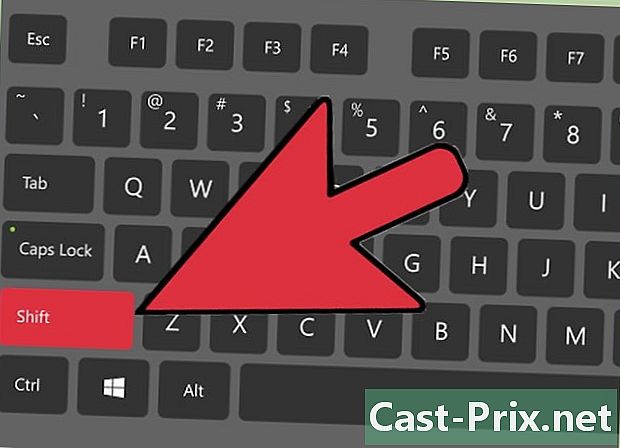
Klik pada sel terakhir sambil memegang kunci ⇧ Shift disokong. Sel terakhir ini mesti berada di sudut kanan bawah kumpulan data. Ini membolehkan anda memilih semua data anda.- Anda mempunyai pilihan untuk membuat pemilihan dalam sebarang pesanan (contohnya dengan mengklik pertama di penjuru kanan sebelah bawah, kemudian di sudut kiri atas).
-
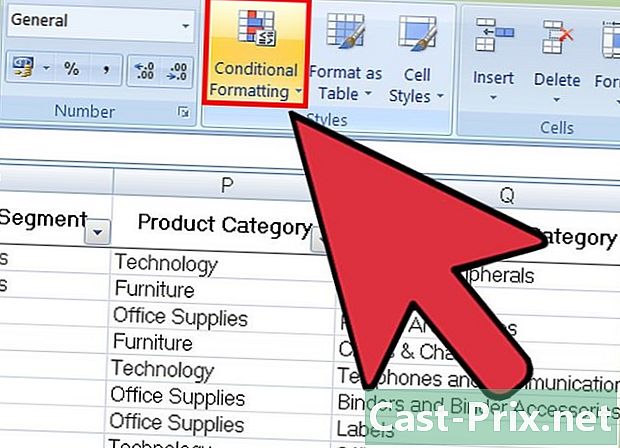
Klik pada Pemformatan bersyarat. Anda akan mendapati pilihan ini dalam tab selamat datang bar alat (yang sering dijumpai dalam rubrik gaya). Apabila anda mengklik padanya, menu drop-down akan muncul. -

pilih Kaedah untuk menonjolkan selkemudian Nilai duplikat. Apabila anda melakukan ini, sel mesti sentiasa dipilih. Tetingkap yang mengandungi pilihan penyesuaian kemudian akan dibuka dalam menu lungsur yang lain. -
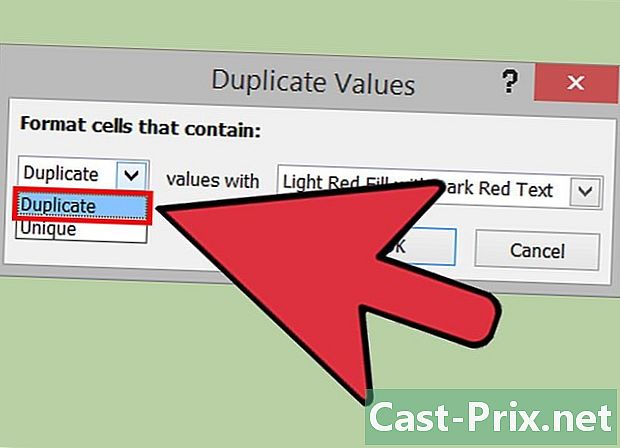
pilih Nilai duplikat dalam menu lungsur.- Jika anda mahu memaparkan semua nilai unik, anda boleh memilih tunggal.
-
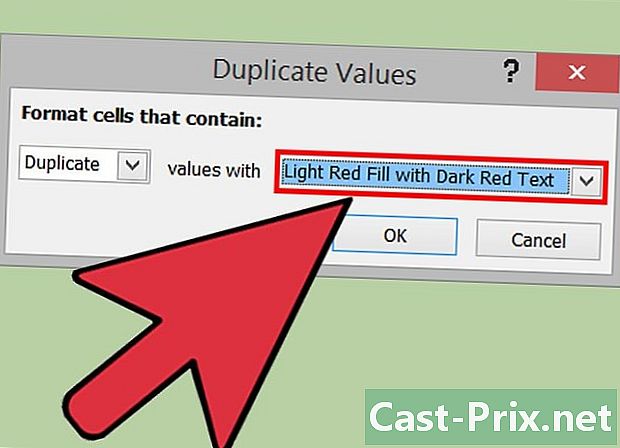
Pilih warna sorotan. Yang ini akan menentukan pendua. Warna sorotan lalai berwarna merah, dengan warna merah gelap. -
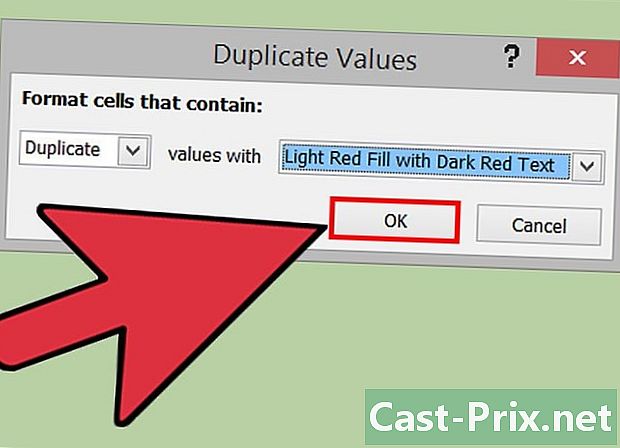
Klik pada OK untuk melihat keputusan anda. -

Pilih kotak yang mengandungi pendua dan tekan remove untuk memadamnya. Ia tidak perlu memadamkan nilai ini jika ia sepadan dengan sesuatu (seperti dalam kaji selidik).- Sebaik sahaja anda telah memadam pendua, nilai yang berkaitan tidak lagi akan diserlahkan.
-
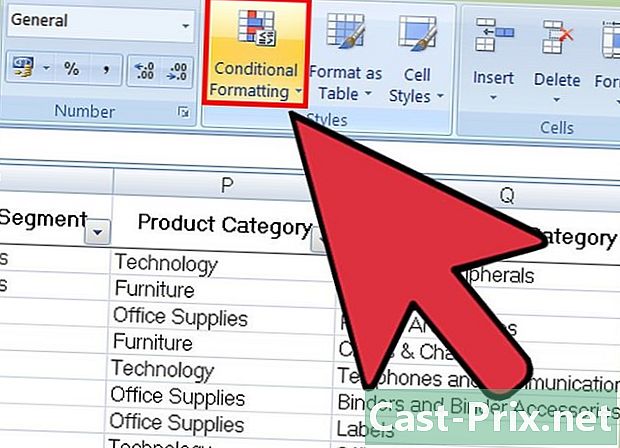
Klik semula pada Pemformatan bersyarat. Sama ada anda telah memadam pendua atau tidak, anda perlu mengalih keluar pemformatan yang diserlahkan sebelum meninggalkan dokumen. -
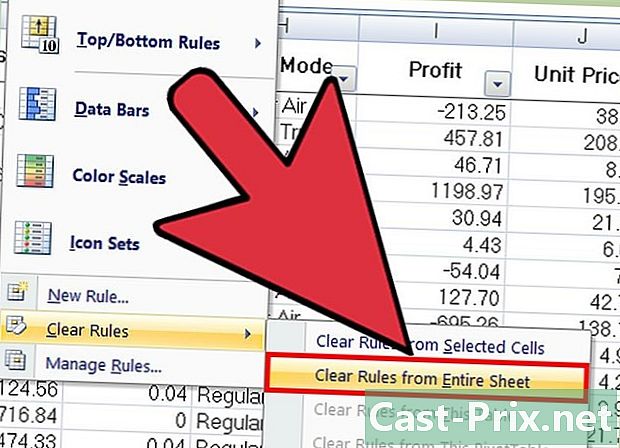
Untuk mengalih keluar pemformatan, pilih Peraturan yang jelaskemudian Kosongkan peraturan seluruh tetingkap. Sel-sel yang sepadan dengan pendua yang anda tidak dialih keluar tidak lagi akan diserlahkan.- Jika anda telah memformat pelbagai bahagian hamparan anda, anda boleh memilih kawasan tertentu dan klik Kosongkan peraturan untuk sel yang dipilih untuk mengalih keluar sorotan.
-
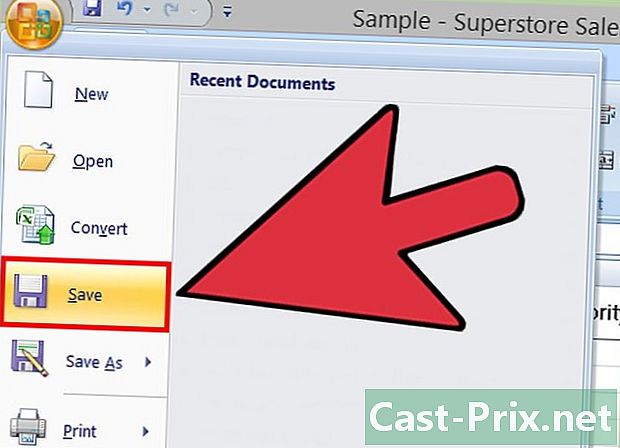
Simpan perubahan dokumen. Sekiranya anda berpuas hati dengan ulasan anda, ini bermakna anda berjaya mengenal pasti dan memadamkan pendua dalam Excel!
Kaedah 2 Gunakan ciri-ciri Duplicate Duplicate
-
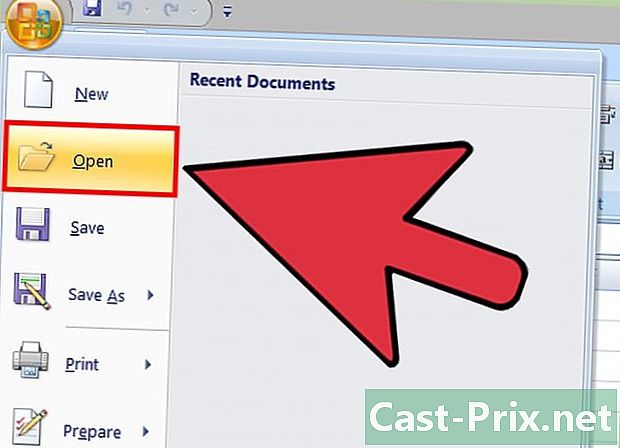
Buka fail asal anda. Pertama, anda mesti memilih semua data di mana anda ingin mencari pendua. -
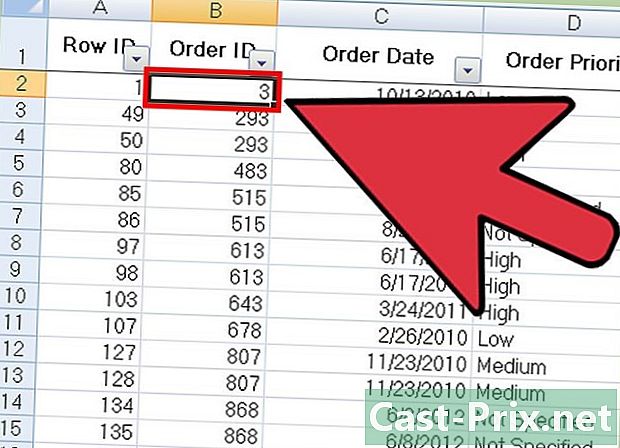
Klik sel di sudut kiri atas kumpulan data. Ini membolehkan anda memulakan pemilihan. -
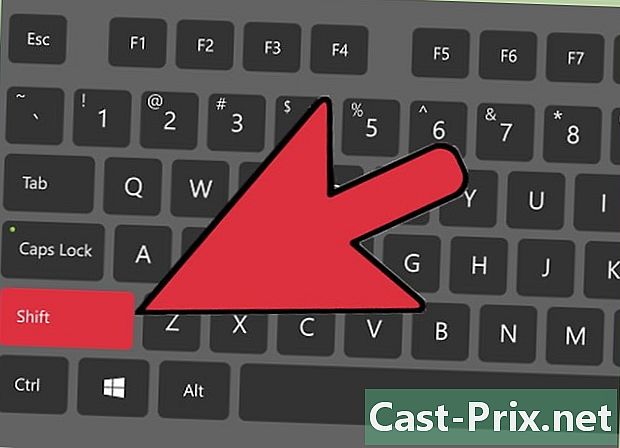
Klik pada sel terakhir dengan menekan lama ⇧ Shift. Sel terakhir adalah yang di sudut kanan bawah kumpulan data anda. Ini membolehkan anda memilih semua data.- Anda boleh membuat pemilihan dalam sebarang arah (biasanya, anda mula-mula klik pada sel di sebelah kanan bawah untuk memulakan pemilihan).
-
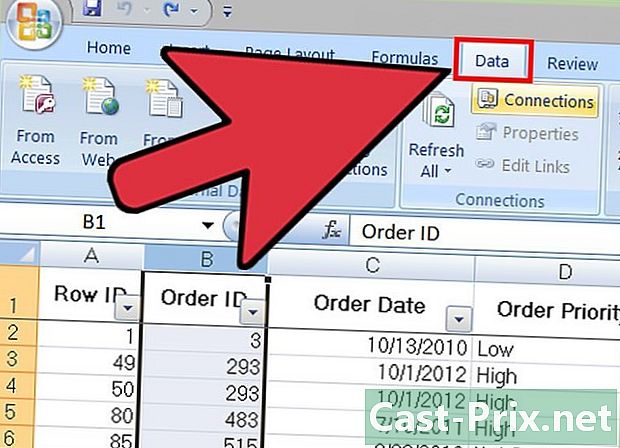
Klik pada tab data di bahagian atas skrin. -
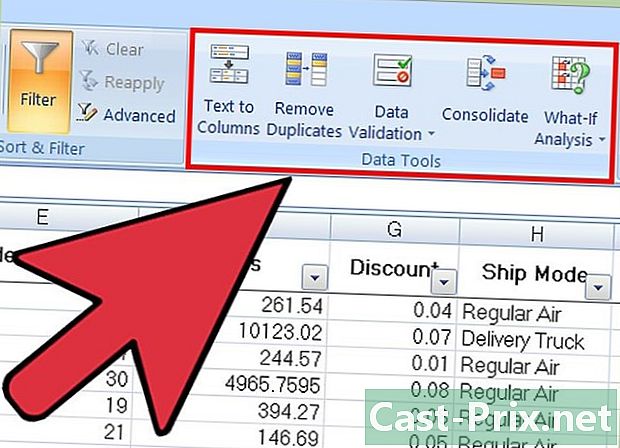
Cari bahagian Alat data dalam bar alat. Ia mengandungi alat yang membolehkan anda memanipulasi data yang telah anda pilih, termasuk fungsi Padamkan pendua. -
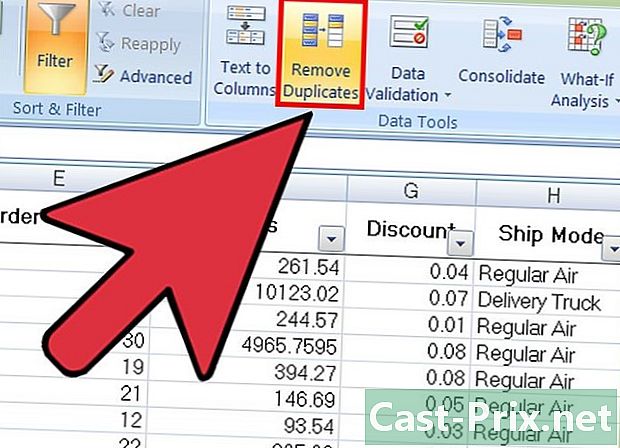
Klik pada Padamkan pendua. Tetingkap penyesuaian akan muncul. -
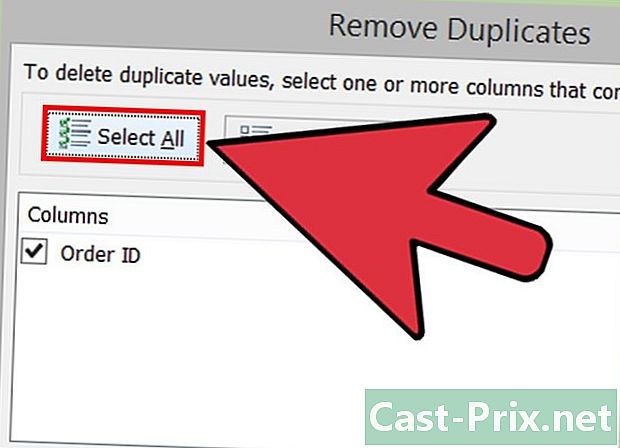
Klik pada Pilih semua. Semua lajur yang telah anda pilih akan diperiksa. -
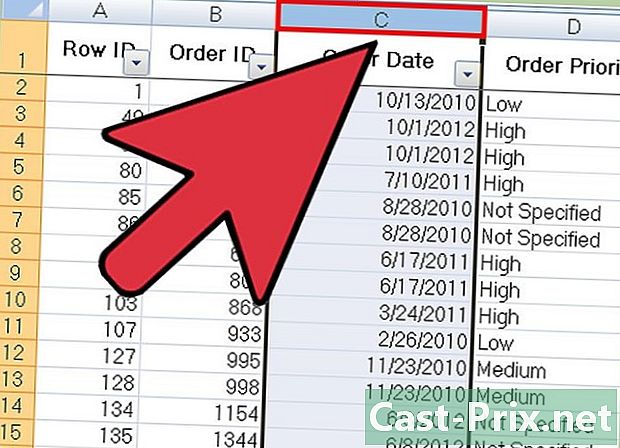
Semak semua lajur untuk memeriksa dengan alat itu. Secara lalai, semua lajur akan diperiksa. -
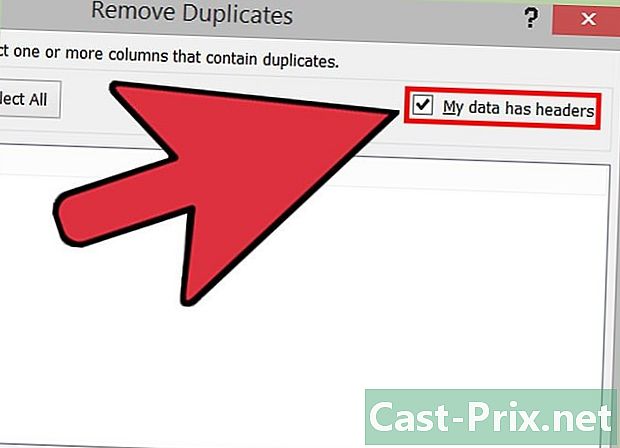
Klik jika perlu pada pilihan Data saya mempunyai tajuk. Oleh itu, program ini akan mengambil kira bahawa entri pertama setiap lajur adalah tajuk dan ia akan menolaknya dari proses penghapusan. -
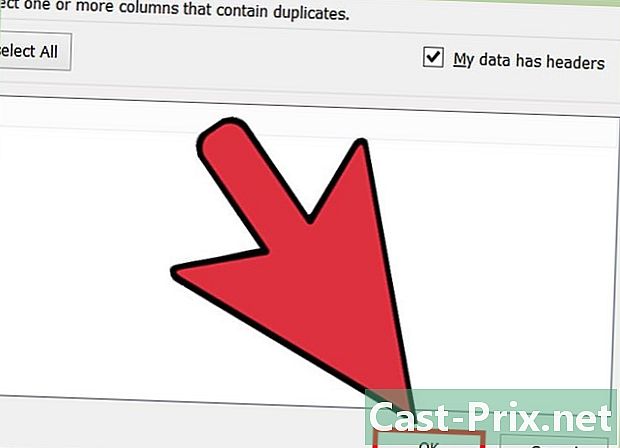
Klik pada OK untuk membuang pendua. Sebaik sahaja anda berpuas hati dengan pilihan anda, klik pada OK. Semua pendua akan dialih keluar secara automatik dari pilihan anda.- Sekiranya program memberitahu anda tiada salinan (semasa anda tahu ada), anda boleh meletakkan tanda semak di sebelah setiap lajur dari tetingkap Padamkan pendua. Dalam kes ini, analisis setiap lajur satu demi satu membolehkan anda menyelesaikan sebarang kesalahan.
-
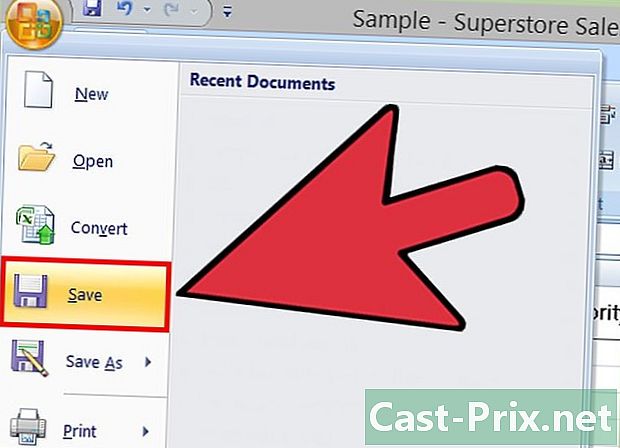
Simpan perubahan pada dokumen anda. Jika anda berpuas hati dengan perubahan anda, anda berjaya memadam semua pendua dengan Excel!

